Win10自带录屏工具怎么设置清晰度?Win10自带录屏工具清晰度的设置方法
Win10自带录屏的清晰度有时不是太好,但是对质量有要求的用户就需要高清设置,那么win10怎么设置录屏清晰度呢?下面就和脚本之家小编一起详细了解win10自带录屏清晰度的设置教程吧!
Win10自带录屏的清晰度有时不是太好,但是对质量有要求的用户就需要高清设置,那么win10怎么设置录屏清晰度呢?下面就和脚本之家小编一起详细了解win10自带录屏清晰度的设置教程吧!
Win10自带录屏工具清晰度设置教程:
1、点击开始打开“设置”。
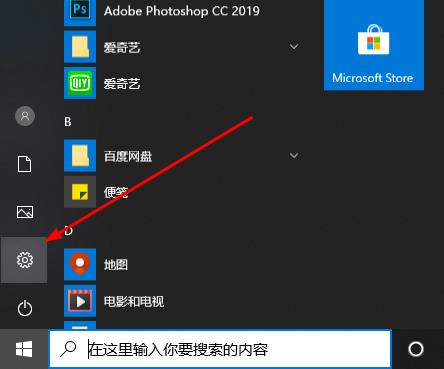
2、点击“游戏”。
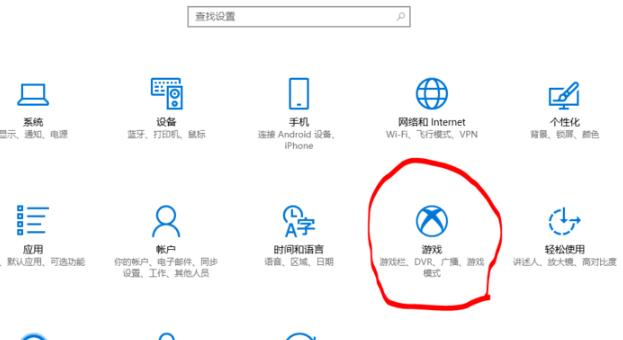
3、进入游戏设置界面。
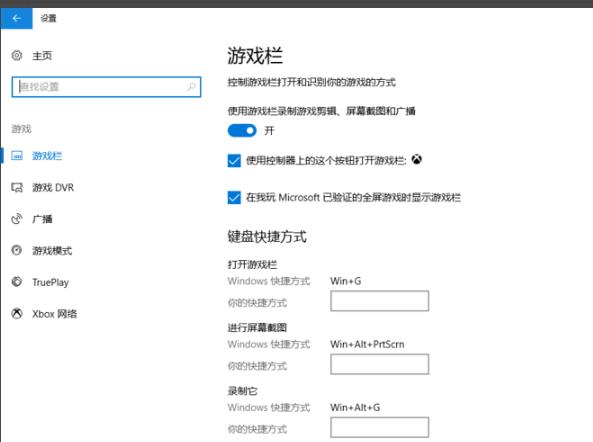
4、点击左侧“游戏 DVR”。
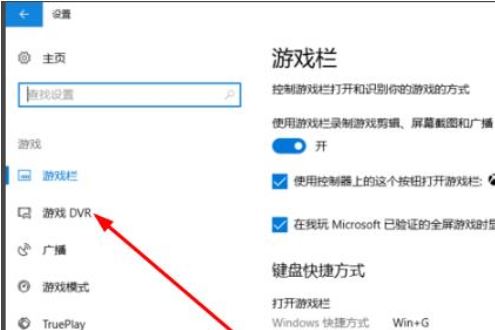
5、在录制的视屏下方进行“视屏帧速率”和“视屏质量”设置即可。
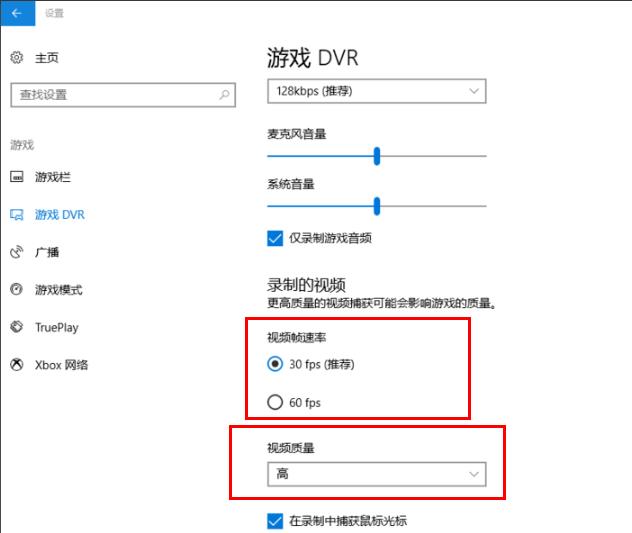
Win10教程最新文章
游戏排行
热点推荐
换一换- Win10选21H2还是22H2好?Win10 22h2和21h2的区别
- Win10消费者版本是什么意思?Win10消费者版本介绍
- Win10卸载不了更新补丁怎么办?没有成功卸载全部更新解决方法
- Win10安装搜狗输入法的方法
- Win10 LTSC 2021更新时显示:由于更新服务正在关闭无法完成安装怎么办?
- Win10专业版跟家庭版哪个流畅?两者有什么区别
- 如何让Win10启动后进入选择用户界面
- 电脑开机提示:please power down and connect the pcie power cable(s)
- Win10系统提示你的组织设置了一些管理更新的策略怎么解决?
- Win10打开文件提示“在商店中查找应用”怎么办?





















